Podcast #46. Cómo Crear Una Casilla De Verificación En Excel. Control De Formulario.
Tip: Highlight text to annotate itX
En este tutorial aprenderás a utilizar la casilla de verificación.
En esta tabla tengo una lista de productos con sus precios sin impuestos.
A la derecha se encuentra una casilla de verificación
que nos indica si queremos agregar el impuesto a la ventas.
Si la pulso, aparece una columna con los impuestos calculados.
Si la deselecciono, la elimina.
Veamos cómo realizar esto.
Primero que todo debemos agregar la pestaña “Programador” a nuestra cinta de opciones.
Voy a la pestaña Archivo, selecciono “opciones”.
Y luego “personalizar cinta de opciones”.
En esta columna marco la casilla programador.
Doy aceptar.
Se agregó la pestaña “programador” a nuestra cinta de opciones.
Pulsaremos el ícono “insertar”
Hay dos grupos que tienen casi las mismas opciones.
Uno se llama “Controles de formulario” y el otro “Controles ActiveX”.
¿Pero cuál es la diferencia?
El segundo grupo permite mayor flexibilidad pero a un costo:
requieres saber algo de programación.
Por simplicidad nosotros utilizaremos los controles de formulario.
Insertaremos una casilla de verificación a nuestra hoja, pulsando este ícono.
Ahora mi cursor se ha transformado en una mira.
Con ella podremos dibujarla.
La línea de contorno nos indica que podemos modificar su tamaño y contenido.
Primero voy a modificar el nombre pulsando la barra espaciadora.
Escribo “impuesto” y pulso la tecla tabular.
Voy a moverla y cambiar su tamaño.
Finalmente debo darle instrucciones para que actúe.
Voy a “Formato de Control” pulsando el botón derecho del mouse.
Estas opciones me indican en qué estado estará mi casilla por defecto.
Yo quiero que se active sólo cuando yo la cliquee
Por lo tanto, dejo la opción “sin activar”.
Lo segundo, es vincular el valor de la casilla con alguna celda.
Con esto, cada vez que yo la seleccione o deseleccione
me va a entregar un valor lógico en la celda que yo le indique.
Voy a elegir la F2.
Doy aceptar y pulso en cualquier parte de la hoja para salir del modo edición del control de formulario.
Si pulso la casilla, verás que en la celda F2 aparece “Verdadero”.
Y si deselecciono, aparece “Falso”.
Ya estamos en condiciones de crear nuestra nueva columna, la que incluye el impuesto.
Primero crearé el título.
Necesitaré utilizar la función SI
Si el valor de la celda F2 es verdadero, entonces quiero que me escriba “Precio (con impuesto)”;
de lo contrario, quiero que deje la celda vacía.
Para esto último escribo dos veces las comillas.
Si pulso la casilla podré corroborar que ahora aparece el título.
Veamos el cálculo del impuesto.
Aquí también uso una función SI.
Si la celda F2 es verdadero, entonces quiero multiplicar el precio por 1+ la tasa de impuesto.
De lo contrario que no me coloque nada.
Fijo la celda F2 y copio hacia abajo.
El problema está resuelto.
Si tienes una consulta házmela en la sección comentarios de este video.